臺式機不用U盤該怎么重裝win10系統?
重裝系統還用U盤?現在可不一定非得用它了!其實很多朋友都不知道,重裝win10系統,U盤已經不是必須項了。沒有U盤一樣可以搞定重裝系統,方法多著,完全沒問題。比如今天要跟大家分享的一鍵重裝,簡單又快速。像“韓博士一鍵重裝”這種,幫你免去了不少麻煩。更適合不懂電腦的小白,一起來看看不用U盤怎樣重裝吧!

一、裝機必備工具
下載免費專業的一鍵重裝系統軟件(點擊紅字下載)
二、不用U盤重裝系統時,有幾個關鍵的注意事項:
1. 備份數據:即使你不使用U盤,也可以選擇將文件保存到云存儲或移動硬盤,以防數據丟失。
2. 關掉安全軟件:那些殺毒工具、防火墻,都暫時關閉掉,免得它們中途攔截重裝,影響重裝進程。
3. 電源連接:確保筆記本電腦連接到穩定可靠的電源,因為安裝系統需要時間比較長,如果電量不足,那肯定會導致安裝失敗。
三、韓博士一鍵重裝的操作方法
1.先將“韓博士裝機大師”下載并放置在桌面,雙擊打開軟件。主頁面上,你會看到“開始重裝”,點擊即可繼續。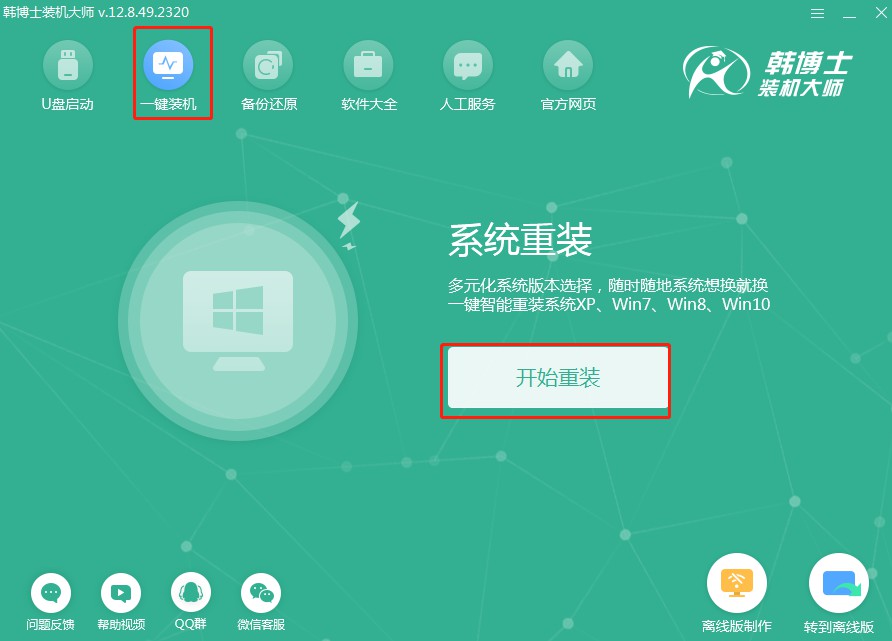
2.目前系統正在自動檢測環境,不用擔心,等待檢查完成即可。完成后,點擊“下一步”。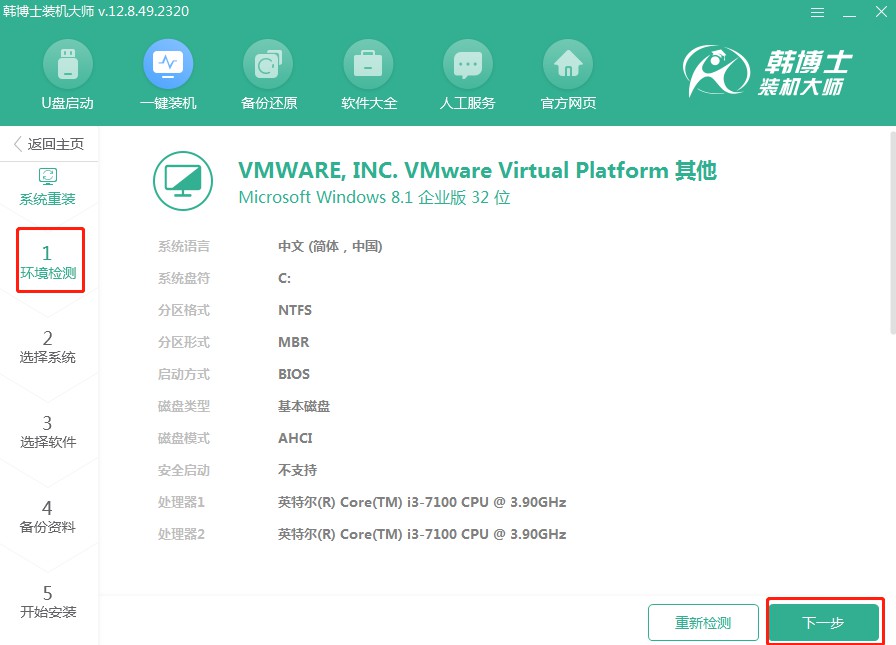
3.在“選擇系統”這個環節,務必選擇到合適的win10鏡像文件,確認后別忘了點“下一步”以繼續后面的流程。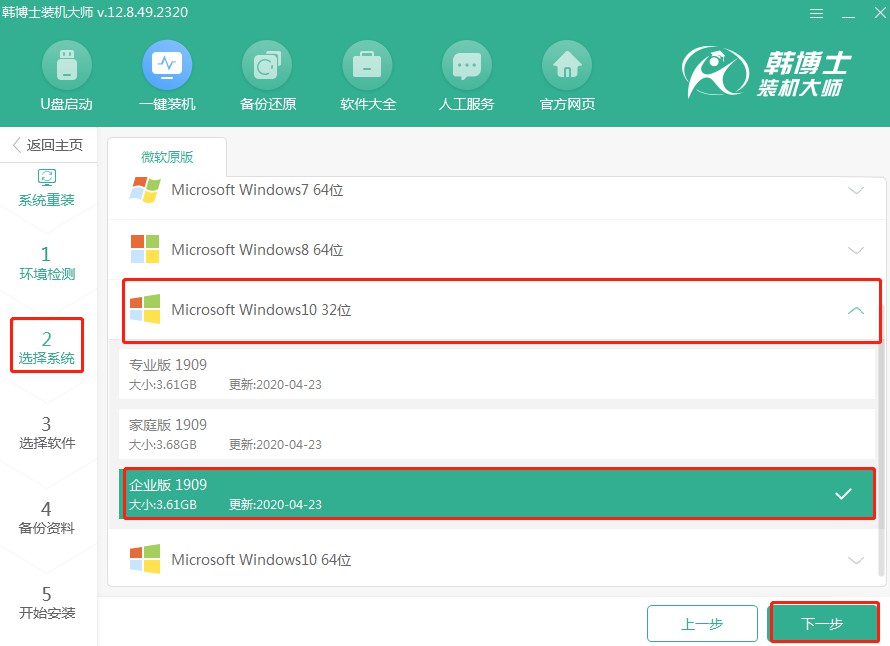
4.現在正在進行系統文件的下載,這個過程可能需要一些時間。請您保持耐心,等待下載完成。
5.系統現在正在安裝和部署,請您暫時不要進行任何操作。請耐心等待,直到這一過程完成,然后再點擊“立即重啟”。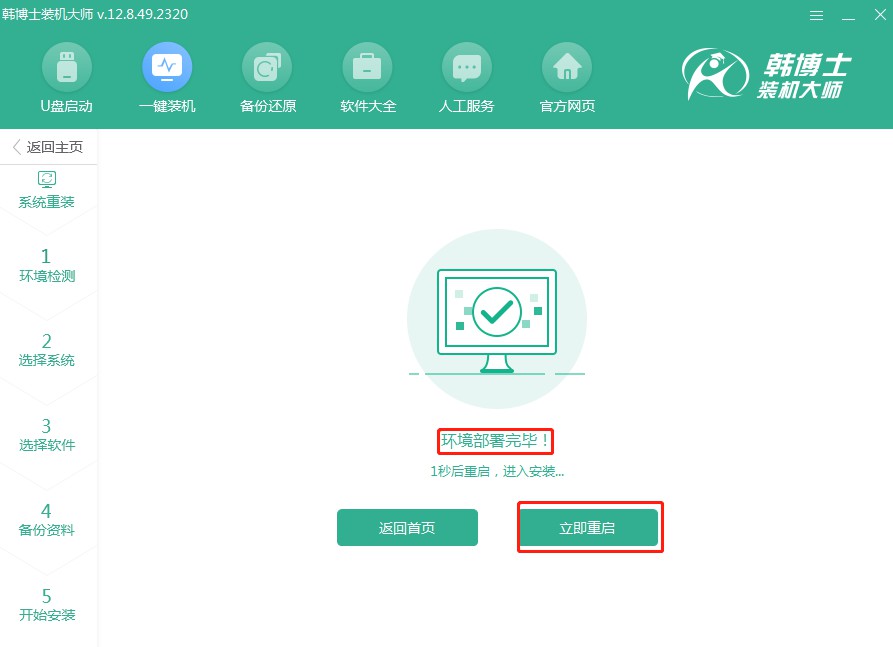
6.在提供的選擇里選擇第二項,然后按回車鍵,你將會進入PE系統。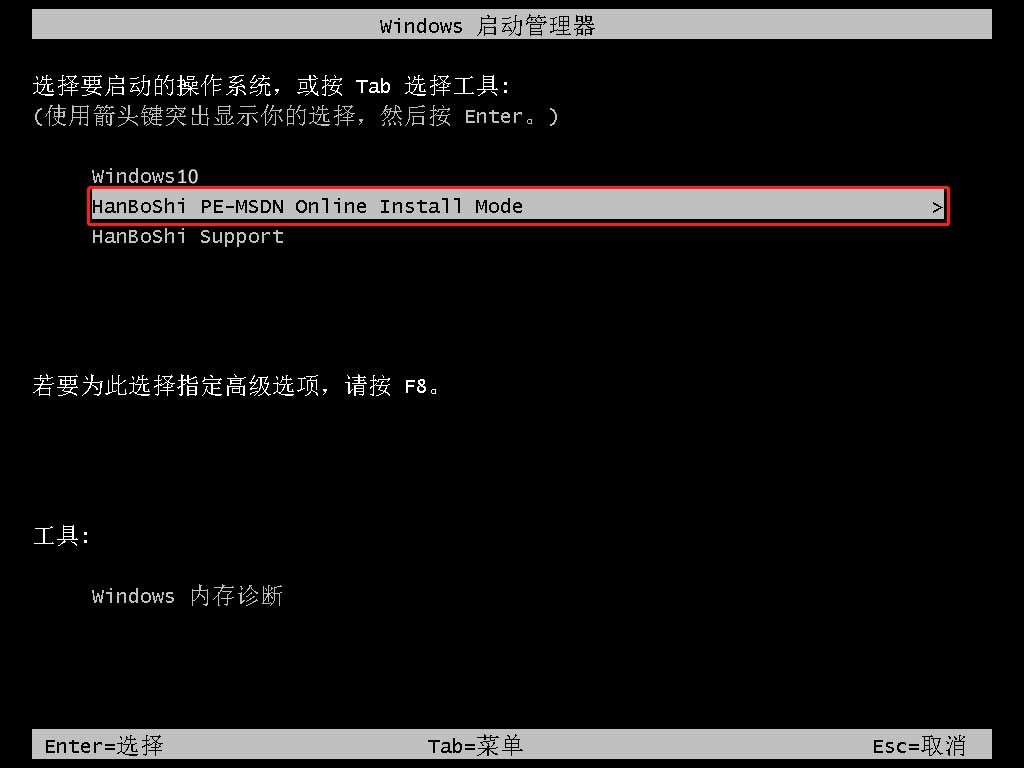
7.進入PE界面后,就會啟動win10的自動安裝流程,這個過程不需要你進行任何操作,耐心等待直至安裝結束,然后點擊“立即重啟”。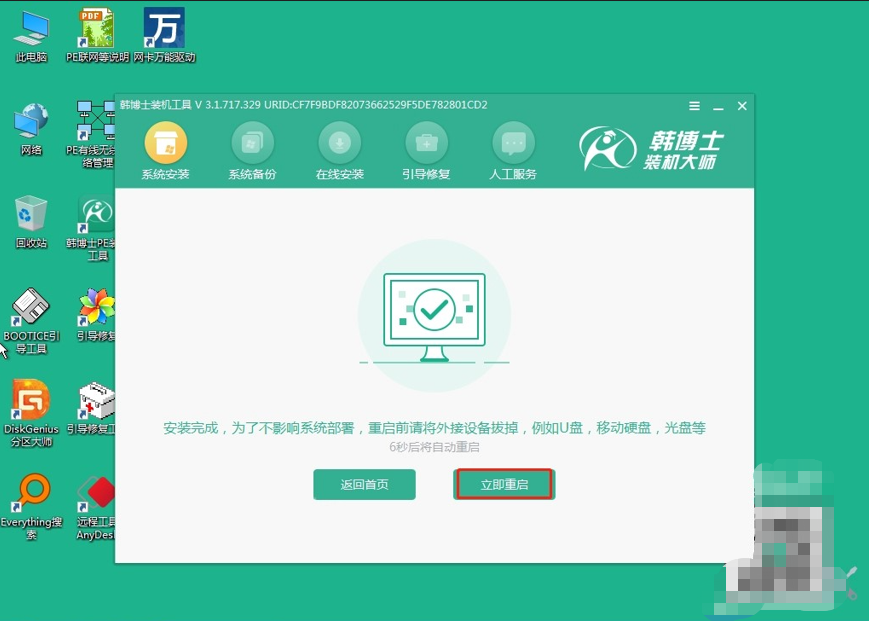
8.電腦重啟后,如果顯示出win10的桌面,那就表示系統已經順利安裝到您的電腦上了。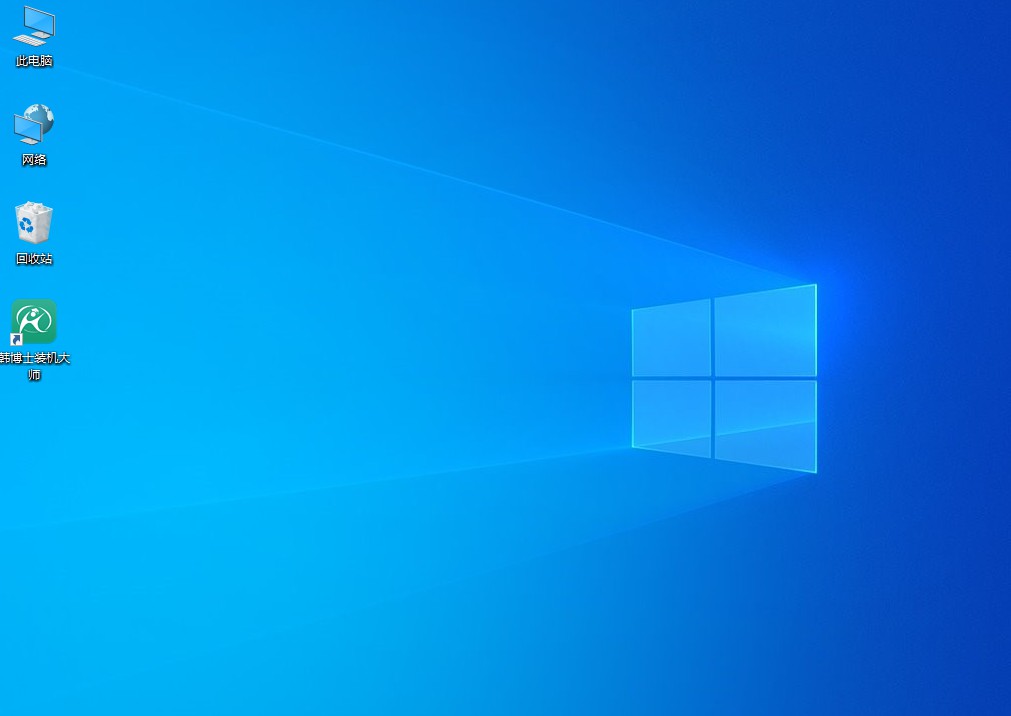
臺式電腦不用U盤怎么重裝系統?重裝系統之前,備份依然是重中之重!不管用什么方式重裝,確保自己的重要數據都有備份,才能放心重裝。畢竟,萬一系統重裝完了,發現文件不見了,那可麻煩了。備份好之后,就可以按照上述的步驟進行重裝啦!

